
增值税专用发票网上怎样勾选认证
2018-07-27 · 专注于财税服务20年!
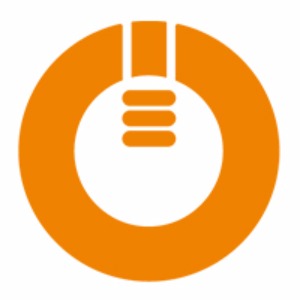 麦积财税
麦积财税

答:1、连接互联网,使用IE浏览器,建议使用IE8以上浏览器或360浏览器,在百度栏输入:增值税发票选择确认平台按ENTER键,即可进入网页。
2、进入网页增值税发票选择确认平台,如果你没安装【驱动程序或安全控件】,请点击进入安装(控件安装会有另外一篇经验介绍,这里不再详细讲解),如果你已安装,请在主机上U接口插入金税盘或税控盘,然后输入证书密码,点击登陆,你也可点击登陆下的“三角形”符号,收藏,方便以后登陆。
3、登陆成功后,系统会自动转至主页面,请见如下图。
4、界面介绍:主页面中分成如下4大板块,主要功能菜单包括:发票勾选、批量勾选、确认勾选、确认查询等功能菜单,页面中间有个工作台,用户可以看到当前年度内各月增值税进项发票的勾选确认情况,根据勾选确认的操作情况在工作台区域会有三种颜色来标识不同的业务状态:橙色底色,绿色底色,灰色底色。
5、点击菜单【发票勾选】,主界面跳转到发票勾选功能模块,选择开票的起始结束日期,本例子选取的是3月份的时间,点击查询按钮查询 。
6、查询结果会显示出你有多少的进项发票未认证,如图所示,勾选你要认证的发票,点击保存 。
7、弹出勾选确认信息,再次确认金额税额有无错误,然后点击确认,再次弹出提示数据提交成功的对话框,再点击确认 ,勾选发票成功。
8、发票勾选完毕后,返回主界面,点击【确认勾选】菜单,页面自动跳转到确认勾选功能模块,确认标志勾选“已勾选未确认”,点击确认按钮确认。
9、弹出发票确认汇总窗口,再次确认勾选金额税额是否正确,如正确点击提交即可。
该勾选认证平台适用于纳税信用A级、B级、C级的增值税一般纳税人,纳税人取得销售方使用新系统开具的增值税发票(包括增值税专用发票、机动车销售统一发票),可登录增值税发票选择确认平台进行勾选确认,不用跑税局排长龙了!最重要的是该平台还免费!免费!
Step 1:首次系统登录
1、在电脑上连接好金税盘或税控盘,然后使用IE浏览器(建议IE8以上的浏览器体验更佳)打开本系统的网址(https://fpdk.szgs.gov.cn,浏览器栏中应包括https的前缀)。
2、首次登录系统可能会出现提示警告,需要点击“继续浏览此网站”的链接。
3、此时浏览器可以正确显示出增值税发票查询平台的登录页面,然后点击“请下载驱动程序和安全控件”的链接,将driver_control.rar压缩包下载至本地硬盘。
Step 2:根证书安装
国家税务总局税务数字证书的根证书,是由国家税务总局核准的税务行业证书,为了确保纳税人发票信息的数据安全,建议在登录系统前先根据本教程完成根证书的初始化安装。安装本证书及相关操作不会对用户的计算机构成危害,如不安装本证书,则在使用本系统时,会出现如下图所示的警告信息(本系统只支持微软IE内核的浏览器,IE版本建议8(含)以上体验更佳),影响系统的正常使用。
1、使用winrar等解压缩软件解压driver_control.rar ,解压后可得到01.taxca.p7b证书文件。
2、鼠标右键选择解压后得到的根证书文件文件(01.taxca.p7b),然后选择“安装证书”。
3、在弹出的证书导入向导中,点击“下一步”。
4、选择“将所有的证书放入下列存储”,然后点击“浏览”。
5、在“选择证书存储”对话框中选择“受信任的根证书颁发机构”,点击确定。
6、此时返回到证书导入向导页面,证书存储显示为“受信任的根证书颁发机构”,然后点击“下一步”。
7、在证书导入向导页面,点击“完成”。
8、此时会依次弹出2个安全警告提示,均选择点击“是”。
9、此时,与根证书安装有关的所有操作都已完成,系统已成功将根证书加入“受信任的根证书颁发机构”,最后点击“确定”即可。
10、完成上述步骤后,重新打开微软IE浏览器访问本应用系统的网址,如果可以直接出现系统登录页面即表示成功安装了根证书。
Step 3:安全控件安装
将下载的driver_control.rar文件进行解压缩,使用鼠标双击02.base_driver.exe完成基础驱动及控件程序的安装(安装过程中均按缺省的操作步骤点击安装、下一步和完成按钮即可);
注:如电脑安装有安全防护软件,则可能在安装过程中会弹出拦截安装操作的窗口,此时请选择允许本次操作即可(下同)。
Step 4:日常系统登录
1、在电脑上连接好金税盘或税控盘,然后使用IE浏览器(建议IE8以上的浏览器体验更佳)打开本系统的网址(https://fpdk.szgs.gov.cn)
2、输入金税盘或税控盘的密码后点击“登录”按钮即可,首次登陆密码12345678
网上勾选认证发票步骤,增值税专用发票勾选认证教学
不需要登录国税系统、从海量的发票中快速定位需要勾选的发票,1秒搞定发票认证。
私信我吧!!





